- sziku69: Szólánc.
- sziku69: Fűzzük össze a szavakat :)
- Luck Dragon: Asszociációs játék. :)
- Szevam: Mennyire tipik Z-gen viselkedés? Tipizálható-e egyáltalán?
- Yutani: YRHA - Yutani Retró HAngkártyái: IBM mWave
- Sundesz: 20 éve a PH!-n
- bambano: Bambanő háza tája
- ldave: New Game Blitz - 2025
- D1Rect: Nagy "hülyétkapokazapróktól" topik
- Ismerkedés a Zyxel NSA325 v2-vel
Aktív témák
-

tlac
Topikgazda
------[ Versions ]------
Program Version : AIDA64 Extreme v7.65.7417 Beta
LLKD Version : 1019
BenchDLL Version: 4.7.917.8-x64
Windows Version : Microsoft Windows 11 Pro 10.0.26100.3915 (64-bit)
GetProductInfo : 0x00000030------[ Motherboard Info ]------
Motherboard ID : <DMI>
Motherboard Model : Gigabyte Z490I Aorus Ultra
Motherboard Chipset : Intel Comet Point-H Z490, Intel Comet Lake-SDMI MB Manufacturer : Gigabyte Technology Co., Ltd.
DMI MB Product : Z490I AORUS ULTRA
DMI MB Version : Default string
DMI MB Serial : Default string
DMI SYS Manufacturer: Gigabyte Technology Co., Ltd.
DMI SYS Product : Z490I AORUS ULTRA
DMI SYS Version : -CF
DMI SYS Serial : Default string
DMI BIOS Version : F23ITE SuperIO Port = 2Eh
ITE SuperIO HWMonitor Port = 0A40h ( 0A40h / 0000h)
ITE SuperIO HWMonitor MMIO = 00000000h (00000000h / 00000000h)
ITE SuperIO Device ID = 8688h ( 8688h / 0000h)
ITE SuperIO Version = 01h ( 01h / 00h)Winbond SuperIO Port = 00h
Winbond SuperIO HWMonitor Port/60 = 0000h (0000h / 0000h)
Winbond SuperIO HWMonitor Port/64 = 0000h (0000h / 0000h)
Winbond SuperIO Device ID = 0000h (0000h / 0000h)Fintek SuperIO Port = 00h
Fintek SuperIO HWMonitor Port = 0000h (0000h / 0000h)
Fintek SuperIO Device ID = 0000h (0000h / 0000h)SMSC SuperIO Port = 00h
SMSC SuperIO HWMonitor Port = 0000h (0000h / 0000h)
SMSC SuperIO Device ID = 0000h (0000h / 0000h)ASpeed SuperIO Port = 00h
------[ LM78 ISA Sensor Device at 0A40 ]------
0000 19 00 10 80 FF FF 08 20 FF 98 60 00 10 CC CC 4A
0010 FF FF FF 77 C0 D0 D0 D0 06 04 04 FF FF FF 19 19
0020 3B AB A9 AA 00 57 67 8E 86 24 26 22 C9 26 EF 80
0030 FF 00 FF 00 FF 00 FF 00 FF 00 FF 00 FF 00 FF 00
0040 7F 7F 7F 7F 7F 7F 5F 40 AD 6A D4 00 00 00 00 00
0050 FF 18 7F 7F 7F 40 00 00 90 64 19 12 65 00 00 00
0060 00 41 5A 42 3A 01 00 00 00 41 64 35 2E 01 00 FF
0070 00 41 64 35 2E 01 00 2E 00 37 64 28 25 01 00 C0
0080 19 04 00 00 FF FF FF FF 02 30 01 02 01 B8 E0 9A
0090 00 00 00 00 FF 10 10 10 40 97 00 00 40 42 C1 00
00A0 00 00 96 00 00 0A 0F 98 7F 7F 96 80 00 00 0F 98
00B0 BE DC 83 79 7F 00 84 00 7F 00 3C 3C 3C 3C 3C 3C
00C0 00 C0 00 00 A8 01 10 19 19 19 19 19 19 19 19 19
00D0 FF FF FF FF FF FF FF FF FF FF FF FF FF FF FF 01
00E0 FF FF FF FF FF FF FF FF FF FF FF FF FF FF FF FF
00F0 FF FF FF FF FF FF FF FF FF FF FF FF FF FF FF FF0029 002A 002B
T: 36 38 34
T: 36 38 34
T: 36 38 34
T: 36 38 32
T: 36 38 31
T: 36 38 31
T: 36 38 31
T: 36 38 31
T: 36 38 31
T: 36 38 310020 0021 0022 0023 0024 0025 0026 0027 0028
V: 3B AB A9 AA 00 58 68 8E 86 [ VID = 1.16675 V ]
V: 3B AB A9 AA 00 58 68 8E 86 [ VID = 1.15833 V ]
V: 3B AB A9 AA 00 58 68 8E 86 [ VID = 1.18250 V ]
V: 3B AB A9 AA 00 58 68 8E 86 [ VID = 1.19421 V ]
V: 3B AB A9 AA 00 58 68 8E 86 [ VID = 1.19641 V ]
V: 3B AB A9 AA 00 58 68 8E 86 [ VID = 1.15930 V ]
V: 3B AB A9 AA 04 58 68 8E 86 [ VID = 1.19666 V ]
V: 3B AB A9 AA 04 58 68 8E 86 [ VID = 1.18750 V ]
V: 3B AB A9 AA 04 58 68 8E 86 [ VID = 1.15747 V ]
V: 3B AB A9 AA 04 58 68 8E 86 [ VID = 1.18262 V ]------[ ACPI Temperatures & Fans ]------
_TZ_.THM0._TMP :
_TZ_.THM1._TMP :
_TZ_.THR0._TMP :
_TZ_.THR1._TMP :
_TZ_.TZ00._TMP : <TYPE>0</TYPE><LEN>4</LEN><DATA>3010</DATA>
_TZ_.TZ01._TMP :
_TZ_.RTMP :
_TZ_.RFAN :
_TZ_.RFAN(0) :
_TZ_.RFAN(1) :
_SB_.ATKD._HID :
_SB_.ATKD.TMPR :
_SB_.PCI0.LPC0.EC0_.CCTV :
_SB_.PCI0.LPC0.EC0_.LRPM :
_SB_.PCI0.LPC0.EC0_.HRPM :
_SB_.PCI0.SBRG.EC0_.ECPU :
_SB_.PCI0.SBRG.EC0_.TACH(0):
_SB_.PCI0.SBRG.EC0_.TACH(1):
_SB_.PCI0.SBRG.EC0_.TAH0 :
_SB_.PCI0.SBRG.EC0_.TAH1 :
_SB_.PCI0.SBRG.EC0_.ST00 :
_SB_.PCI0.SBRG.EC0_.SC01 :
_SB_.PCI0.SBRG.EC0_.SC02 :
_SB_.PCI0.SBRG.EC0_.SC03 :
_SB_.PCI0.SBRG.EC0_.SC04 :
_SB_.PCI0.SBRG.EC0_.SC05 :
_SB_.PCI0.SBRG.EC0_.SC06 :
_SB_.PCI0.SBRG.EC0_.TH0R :
_SB_.PCI0.SBRG.EC0_.TH1R :
_SB_.PCI0.SBRG.EC0_.F0TS :
_SB_.PCI0.SBRG.EC0_.F1TS :
_SB_.PCI0.PIB_.EC0_.TCRT :
_SB_.PCI0.SBRG.EC0_.CTPM :
_SB_.PCI0.SBRG.EC__.CPUT :
_SB_.PCI0.SBRG.EC__.SYST :
_SB_.PCI0.LPC_.EC0_.CTMP :
_SB_.PCI0.LPCB.EC0_.CTMP :
_SB_.PCI0.LPC_.EC0_.TMP1 :
_SB_.PCI0.LPC_.EC0_.TMP2 :
_SB_.PCI0.LPC_.EC0_.TMPI :
_SB_.PCI0.LPC_.EC0_.TMPV :
_SB_.PCI0.LPCB.EC0_.A1TP :
_SB_.PCI0.LPCB.EC0_.A2TP :
_SB_.PCI0.LPCB.EC0_.FAN0 :
_SB_.PCI0.LPCB.EC__.TS1R :
_SB_.PCI0.LPCB.EC__.TS2R :
_SB_.PCI0.LPCB.EC__.TS3R :
_SB_.PCI0.LPCB.EC__.F1FL :
_SB_.PCI0.LPCB.EC__.F1FH :
_SB_.PCI0.LPCB.EC__.F2FL :
_SB_.PCI0.LPCB.EC__.F2FH :
_SB_.PCI0.LPC_.H8EC.RTMP :
_SB_.PCI0.LPC_.H8EC.LTMP :
_SB_.PCI0.LPC_.H8EC.MTMP :
_SB_.PCI0.LPC_.H8EC.GTMP :
_SB_.PCI0.LPCB.H8EC.CTMP :
_SB_.PCI0.LPCB.H8EC.DTMP :
_SB_.PCI0.LPCB.H8EC.GTMP :
_SB_.PCI0.LPCB.H8EC.ITMP :
_SB_.PCI0.LPCB.H8EC.MTMP :
_SB_.PCI0.LPCB.H8EC.STMP :
_SB_.PCI0.LPCB.H8EC.PFAN :
_SB_.PCI0.LPCB.EC0_.OTPC :
_SB_.PCI0.LPCB.EC0_.VGAT :
_SB_.PCI0.LPCB.EC0_.CHPT :
_SB_.PCI0.LPCB.EC0_.CPUT :
_SB_.PCI0.LPCB.EC0_.SYST :
_SB_.PCI0.LPCB.EC0_.DTS1 :
_SB_.PCI0.LPCB.EC0_.DTS2 :
_SB_.PCI0.LPCB.EC0_.DIMM :
_SB_.PCI0.LPCB.EC0_.FANH :
_SB_.PCI0.LPCB.EC0_.FANL :
_SB_.PCI0.LPCB.EC0_.CUTP :
_SB_.PCI0.LPCB.EC0_.PHTP :
_SB_.PCI0.LPCB.EC0_.DIMT :
_SB_.PCI0.LPCB.EC0_.INLE :
_SB_.PCI0.LPCB.EC0_.PANT :
_SB_.PCI0.LPCB.EC0_.F0RM :
_SB_.PCI0.LPCB.EC0_.F0DT :
_SB_.PCI0.LPCB.EC0_.F1RM :
_SB_.PCI0.LPCB.EC0_.F1DT :
_SB_.PCI0.SBRG.EC0_.CUTP :
_SB_.PCI0.SBRG.EC0_.PHTP :
_SB_.PCI0.SBRG.EC0_.DIMT :
_SB_.PCI0.SBRG.EC0_.INLE :
_SB_.PCI0.SBRG.EC0_.PANT :
_SB_.PCI0.SBRG.EC0_.F0RM :
_SB_.PCI0.SBRG.EC0_.F0DT :
_SB_.PCI0.SBRG.EC0_.F1RM :
_SB_.PCI0.SBRG.EC0_.F1DT :
_SB_.SAMB.TMPC :
_SB_.SAMB.TMPH :
_SB_.STR0._TMP :
_SB_.STR1._TMP :
_SB_.STR2._TMP :
_SB_.STR3._TMP :
_SB_.STR4._TMP :
_SB_.STR5._TMP :
_SB_.STR6._TMP :
_SB_.STR7._TMP :
CPUT :
GPUT :
SYST :
FANT :
BATT : -

kushwavez
senior tag
macOS Monterey OpenCore (internet) telepítő létrehozása Windows alatt
Töltsük le (és telepítsük fel) az alábbi programokat
- MiniTool Partition Wizard (USB EFI felcsatolásához)
- OCAuxiliaryTools (config.plist szerkesztéséhez)
- Explorer++ (USB EFI szerkesztéséhez)
- Python (szükséges a macOS Recovery) letöltéséhez)
- macrecovery.py (letölti a macOS Recovery-t, letöltéshez jobb gomb a "Raw" gombra, "Link mentése másként...")
- OpenCore BootloaderFontos! Windows-ról nem lehet teljes telepítőt létrehozni, csak Internet Recovery-t, ami azt jelenti, hogy élő internetkapcsolatra lesz szükség a macOS telepítése során.
Formázzuk az USB meghajtónkat a következő szerint: Név: EFI, Típus: FAT32
macOS Monterey Recovery telepítõ letöltése
• Telepítsük a Python-t
- Pipáljuk be az "Add Python to PATH" opciót• Hozzunk létre egy új mappát a macOS telepítőnek a Letöltések mappába, pl. Monterey_Recovery
• Indítsuk el a Command Line-t (cmd)
• Navigáljunk az imént létrehozott mappába:cd Downloads\Monterey_Recovery
• Húzzuk be a "macrecovery.py" fájlt a cmd ablakába
• Nyomjunk egy space-t utána, majd illesszük be a következõt:-b Mac-E43C1C25D4880AD6 -m 00000000000000000 download
- Miután végzett, két fájl fogad minket a mappában: "BaseSystem.dmg" és "BaseSystem.chunklist"macOS Internet telepítõ USB létrehozása
Nyissuk meg az Explorer++-t admin módban, hozzunk létre az USB meghajtó gyökerében egy új mappát, neve: "com.apple.recovery.boot"
A 2 letöltött fájlt (BaseSystem.dmg, BaseSystem.chunklist) illesszük be a "com.apple.recovery.boot" mappábaOpenCore telepítése
• Töltsük le az alábbi kext drivereket:
- VirtualSMC.kext, AppleALC.kext, Lilu.kext, WhateverGreen.kext, USBInjectAll.kext
- És a gépünkben található Ethernet, vagy WiFi kártyához szükséges kexteket: Támogatott WiFi+BT/Ethernet kártyák
• Másoljuk a kibontott OpenCore-ban levő X64/EFI mappát az USB meghajtó gyökerébe
• Másoljuk a Docs/Sample.plist fájlt az EFI/OC mappába, majd nevezzük át config.plist-re
• Másoljuk a HfsPlus.efi-t az EFI/OC/Drivers mappába
Csak a következő fájlok maradjanak az EFI/OC/Drivers mappában, a többit töröljük:
- HfsPlus.efi, OpenRuntime.efi
• Másoljuk be a letöltött kexteket az EFI/OC/Kexts mappába
• Töltsük le és másoljuk be a gépünkhöz való (Prebuilt) SSDT-ket az EFI/OC/ACPI mappába (általában SSDT-EC, SSDT-PLUG a fontosabb)• Nyissuk meg a config.plist-et a QtOpenCoreConfig-gal
• Az ACPI fül Add részénél töröljük ki az ott levő "gyári" sorokat, majd adjuk hozzá az SSDT-ket a "+" gombbal (navigáljunk az EFI/OC/ACPI mappába), ellenőrizzük, hogy a pipa ott van az "Enabled-nél"• A következőt csak akkor csináljuk, ha Intel GPU-nk van és nem működik a grafikai gyorsítás, vagy fekete képet, kernel panicot kapunk induláskor:
• A "Device Properties" (DP) Fül Add, PCIList részéhez a "+" gombbal adjuk hozzá a következőt:PciRoot(0x0)/Pci(0x2,0x0)
- A jobb oldali mezőben szintén "+" gombbal adjunk hozzá új mezőket, tartalmuk:
1.
Key:AAPL,ig-platform-id
Class:Data
Value:<gépünkhöz való ig-platform-id>2.
Key*:framebuffer-patch-enable
Class:Data
Value:01000000Megj.: OpenCore-hoz való ig-platform-id-t innét keressük ki (a hex-swapped szükséges)
• A BIOS beállításokban állítsuk a DVMT-Prealloc-ot 128 MB-re
- Ha nincs ilyen beállítás BIOS-ban akkor a következőket is hozzá kell adnunk a "Device Properties" "PciRoot(0x0)/Pci(0x2,0x0)"-hoz:
3.
Key*:framebuffer-fbmem
Class:Data
Value:000090004.
Key*:framebuffer-stolenmem
Class:Data
Value:00003001• Kernel fül Add részéből töröljük ki a már ott levő opciókat, "+" gombbal adjuk hozzá az EFI/OC/Kexts mappában levő kextjeinket.
Ilyen sorrendben legyenek:
1. Lilu.kext
2. VirtualSMC.kext
3. WhateverGreen.kext
4. AppleALC.kext
5. USBInjectAll.kext
6. (Ethernetünk és/vagy WiFi kártyánk kextjei)- A Kernel/Quirks résznél pipáljuk be a következőket: AppleCpuPmCfgLock, AppleXcpmCfgLock, PanicNoKextDump, PowerTimeoutKernelPanic, DisableLinkeditJettison, XhciPortLimit
- És vegyük ki a következőnél a pipát: DisableIoMapper• Misc fül Boot részénél Show Picker legyen pipálva, Picker Attributes: 1, Picker Mode: Builtin.
- Misc Debug fülén AppleDebug pipa, ApplePanic pipa
- Misc Security fülén ScanPolicy=0, Vault: Optional, DmgLoading: Signed, SecureBootModel: Default, AllowNvramReset pipa, AllowSetDefault: pipa• NVRAM fül Add/UUID=7C436110-AB2A-4BBB-A880-FE41995C9F82 résznél a bootargs-hoz írjuk be az "alcid=x" ID-nket amit a fő leírásból megtudhatunk, illetve "-v debug=0x100" opciókat is (később törölhetjük), töröljük a "prev-lang:kbd" mezőt
• PlatformInfo (PI) fül Generic, SystemProductName-nél a nyíllal válasszuk ki a fő leírásban említett módszerrel a gépünkhöz ideális SMBIOS-t, majd kattintsunk a Generate gombra
• UEFI fül Drivers részénél töröljük ki az ott levő opciókat, "+" gombra kattintva adjuk hozzá az EFI/OC/Drivers mappában levő .efi fájlokat
Készen vagyunk! Ezek után tudunk bootolni a pendrive-ról.
EFI (external) néven van OpenCore-banMegj.: Mivel ez egy Internet Recovery telepítő ezért számítani kell arra, hogy sokkal több ideig is eltarthat a telepítés mint normál telepítő esetében (internetkapcsolat sebességétől függ)
[ Módosította: tlac ]
-

kushwavez
senior tag
macOS Monterey Clover (internet) telepítő létrehozása Windows alatt
(OpenCore telepítő létrehozásához kattints ide)Fontos! Windows-ról nem lehet teljes telepítőt létrehozni, csak Internet Recovery-t, ami azt jelenti, hogy élő internetkapcsolatra lesz szükség a macOS telepítése során.
Töltsük le (és telepítsük fel) az alábbi programokat
- TransMac (HFS+ lemez/.dmg fájlkezelõ)
- MiniTool Partition Wizard (USB EFI felcsatolásához)
- Xplist (config.plist szerkesztéséhez)
- Explorer++ (USB EFI szerkesztéséhez)
- Python (szükséges a macOS Recovery letöltéséhez)
- macrecovery.py (letölti a macOS Recovery-t, letöltéshez jobb gomb a "Raw" gombra, "Link mentése másként...")
- Clover BootloaderUSB Partícionálása
• Dugjuk be a gépbe a pendrive-ot és indítsuk el a MiniTool Partition Wizard-ot
- Ellenőrizzük, hogy a meghajtó GPT (GUID Partition Table) módban van-e!
-- Ha nem, jobb gomb a meghajtóra és "Initialize to GPT Disk", majd "Apply" és "Yes"• A meglévõ partíciókat törölni kell, jobb gomb a meghajtóra és "Delete All Partitions"
macOS Monterey Recovery telepítő letöltése
• Telepítsük a Python-t
- Pipáljuk be az "Add Python to PATH" opciót• Hozzunk létre egy új mappát a macOS telepítõnek a Letöltések mappába, pl. Monterey_Recovery
• Indítsuk el a Command Line-t (cmd)
• Navigáljunk az imént létrehozott mappába:cd Downloads\Monterey_Recovery
• Húzzuk be a "macrecovery.py" fájlt a cmd ablakába
• Nyomjunk egy szóközt utána, majd illesszük be a következőt:-b Mac-E43C1C25D4880AD6 -m 00000000000000000 download
- Miután végzett, két fájl fogad minket a mappában: "BaseSystem.dmg" és "BaseSystem.chunklist"macOS Internet telepítõ USB létrehozása
• Indítsuk el a TransMac-et (adminisztrációs módban)
• Jobb gomb a meghajtóra, "Restore with Disk Image"
• Válasszuk ki az imént letöltött "BaseSystem.dmg" fájlt
• Várjuk meg míg befejezi a dmg másolását a pendrive-ra
• Miután befejezte, készen áll a macOS Internet telepítõ USB-nk! Már csak az EFI létrehozása és a Clover telepítése maradt.EFI létrehozása az USB-n
• Nyissuk meg a MiniTool Partition Wizard-ot ismét
• Jobb gomb az "Unallocated"-re a pendrive-on, "Create", Partition Label: EFI, File System: FAT32, Partition Size: 200 MB, "OK", majd "Apply" és "Yes"
• Készen áll az EFI a Clover telepítésére!Clover telepítése
• Töltsük le a fenti linken elérhető legfrissebb CloverV2-5xxx.zip fájlt (ahol xxx a verziószámot jelöli, írás idejében 5143)
• Bontsuk ki
• Töltsük le az alábbi kext drivereket:
- VirtualSMC.kext, AppleALC.kext, Lilu.kext, WhateverGreen.kext, USBInjectAll.kext
- És a gépünkben található Ethernet, vagy WiFi kártyához szükséges kexteket: Támogatott WiFi+BT/Ethernet kártyák
• Töltsük le az alábbi SSDT-EC.aml fájlok közül azt, amelyik megfelel a gépünkhöz
- Ha a gépünk asztali és Broadwell, vagy annál régebbi: SSDT-EC-DESKTOP.aml
- Ha a gépünk notebook és Broadwell, vagy annál régebbi: SSDT-EC-LAPTOP.aml
- Ha a gépünk asztali és Skylake, vagy annál újabb: SSDT-EC-USBX-DESKTOP.aml
- Ha a gépünk notebook és Skylake, vagy annál újabb: SSDT-EC-USBX-LAPTOP.aml• Csatoljuk fel az USB EFI partícióját MiniTool Partition Wizard-al:
Jobb gomb a meghajtónk "EFI" partíciójára, "Change Letter" (pl. E:), OK, Apply, Yes• Indítsuk el az Explorer++-t adminisztrációs módban
• Navigáljuk az USB EFI partíciójára
• CTRL+T-vel nyissunk egy új fület, navigáljunk a letöltött Clover mappába, majd másoljuk az EFI mappát az USB EFI partíciójára
• Navigáljunk az EFI\CLOVER mappába és nevezzük át a config-sample.plist fájlt config.plist fájlra• Navigáljunk az EFI\CLOVER\drivers mappába
• Töröljük az SMCHelper.efi-t az UEFI mappából
• Másoljuk át a következõket a drivers\UEFI mappába a drivers\off\UEFI mappából:
- FileSystem\ApfsDriverLoader.efi és FileSystem\VboxHfs.efi
- MemoryFix\OpenRuntime.efi• Navigáljunk az EFI/CLOVER/ACPI/patched mappába
• Másoljuk ide a gépünkhöz letöltött SSDT-EC.aml fájlunkat• Navigáljunk az EFI\CLOVER\kexts\Other mappába
• Másoljuk ide a letöltött kextjeinket
- VirtualSMC.kext, Lilu.kext, AppleALC.kext, WhateverGreen.kext, USBInjectAll.kext (+ az Ethernet, vagy WiFi kártyánk kextjeit)• Nyissuk meg a config.plist fájlt a PlistEDPlus-szal (jobb gomb, társítás)
• A DSDT-t lenyitva a "Fixes"-t nevezzük át "#Fixes"-re (A "#" kikommentezést jelent, a bootloader nem fogja figyelembe venni ezen sorokat)• A Boot/#Arguments résznél vegyük ki a "#"-t az "Arguments" elől és írjuk be a tartalmához:
"-v debug=0x100 -no_compat_check" (idézőjelek nélkül)• Mentsük el, készen áll a telepítőnk!
• Kezdjük meg a telepítést a fő leírás alapján! (csak most a "Boot BaseSystem"-et kell kiválasztani a Clover-ben)
Megj.: az SMBIOS-t majd telepítés után kell a Clover Configurator-ral beállítani (és törölni a "-no_compat_check" flaget) (addig ne lépjünk be az iCloud-ba amíg nem állítottuk be)
Megj.: Mivel ez egy Internet Recovery telepítő ezért számítani kell arra, hogy sokkal több ideig is eltarthat a telepítés mint normál telepítő esetében (internetkapcsolat sebességétől függ)
-

kushwavez
senior tag
8. Hogyan kérjünk segítséget, ha nem működik?
- Mindenekelőtt olvassuk el az Összefoglalót!
Kapunk sok információt, hasznos linkeket ahol esetleg kiderül mi a hiba és a hozzá tartozó megoldás.Ha valahol elakadunk, problémánk van, kezdjük a gépünk specifikációjának, illetve melyik követett telepítési leírás, használt bootloader verziószámának leírásával. Ez már önmagában hatalmas segítség. Minél részletesebb annál jobb (pl. procihoz hányadik generáció, milyen iGPU-val rendelkezik, az iGPU be van-e kapcsolva, hány GHz, RAM hány MHz, hány db)
Asztalinál Például:- Alaplap: ASUS Z170-Deluxe (WiFi)
- CPU: Intel Core i7-6700K 4.00 GHz (Skylake)
- RAM: 1x16 GB DDR4 2400 MHz KINGSTON HyperX
- GPU: Intel HD 530 (kikapcsolva) & ASUS AMD RX 5700 8 GB
- SSD & HDD: 1 TB NVMe (rendszer indító), 500 GB HDD, 1 TB HDD
- Clover v5127
- Telepítés Összefoglaló alapjánNotebooknál például:
- Acer Aspire V5-591G, típus: 55TU
- CPU: Intel Core i5-6300HQ (Skylake)
- RAM: 16 GB (2x8 GB) DDR4 2133 MHz
- GPU: Intel HD 530 & NVIDIA GTX 950M (GTX SSDT-vel kikapcsolva)
- SSD: 250 GB NVMe SSD, 1 TB HDD
- OpenCore 0.6.4
- Telepítés Összefoglaló alapján(Érdemes a gépünk specifikációját az adatlapunk "Cuccok" részéhez is beírni, hogy ne kelljen keresgélni a megannyi hozzászólás között) Klikk a képünkre, "Adatlapom" résznél található.
- Következő fontos dolog a hiba megfelelő leírása. Próbáljuk meg pontosan leírni/körülírni a hibánkat, írjuk le hogyan lehet reprodukálni, mit csináltunk előtte mikor még működött, mikor fordul elő a hiba (pl rögtön a bootloader után, vagy kicsit később), mik voltak csatlakoztatva, minden olyat ami eszünkbe jut, akár kicsi akár nagy dolog. Minél kevesebb az információ annál kevésbé valószínűbb, hogy kapunk választ. Azzal senki nem tud mit kezdeni, hogy "nem működik, miért?"
-> Csatoljunk képeket a hibáról
-> Akár videókat is csatolhatunk! Töltsük fel ide: Streamable, majd linkeljük be
-> Logokat is érdemes csatolni, sok esetben nagyon hasznos és meg lehet már abból is mondani mi a hiba.Log beszerzés menete Clover esetén
config.plist/ACPI/Debug=True, /Boot/Debug=True, /KernelAndKextPatches/Debug=True
és adjuk hozzá a "-v debug=0x100" bootflageket a a /Boot/Arguments részhez.
Ezután bebootolás (és sikertelen boot esetén is) után megjelenik a debug.log fájlunk az EFI/CLOVER/misc mappában.Log beszerzés OpenCore esetén
config.plist/Misc/Debug/Target=67, ApplePanic=True, AppleDebug=True
Bebootolás után megjelenik az opencore log fájl az EFI gyökerében!"-v" Verbose (System Kernel) log beszerzése
Ezt csak induló rendszernél lehet beszerezni.
Nyissunk egy Terminal-t és írjuk be:
log show --predicate "processID == 0" --start $(date "+%Y-%m-%d") --debug > bootlog.logKernel logok beszerzése:
sudo dmesg > kernel_log.logEzek után meg fog jelenni a home (~) könyvtárunkban egy "bootlog.log" és egy "kernel_log.log" fájl.
A beszerzett log fájlok tartalmát töltsük fel PasteBin-re, majd linkeljük őket a hozzászólásunkba.
Megj.: Ezek mind a segítségnyújtás gördülékenyebbé tétele érdekében vannak, nem kötelező és előírás, egyszerűen ajánlott.
-

kushwavez
senior tag
OpenCore telepítése
• Töltsük le az OpenCore Configurator-t
• Töltsük le az OpenCore-t
• Bontsuk ki
• Csatoljuk fel az EFI partíciónkat a fő leírás szerint, vagy használjuk az OpenCore Configurator beépített EFI Mount-ját ami megtalálható a "Tools" menün belül
• Másoljuk a kibontott OpenCore-ban levő X64/EFI mappát az EFI partícióra
• Másoljuk a Docs/Sample.plist fájlt az EFI/OC mappába, majd nevezzük át config.plist-re
• Csak a következő fájlok maradjanak az EFI/OC/Drivers mappában, a többit töröljük:
- OpenHfsPlus.efi, OpenRuntime.efi
• Másoljuk be a fő leírásban említett kexteket az EFI/OC/Kexts mappába
• Másoljuk be a fő leírásban említett SSDT-ket az EFI/OC/ACPI mappába• Nyissuk meg a config.plist-et az OpenCore Configurator-ral
• Az ACPI fül Add részénél töröljük ki az ott levő "gyári" sorokat, majd adjuk hozzá az SSDT-ket a "Scan/Browse" gombbal (navigáljunk az EFI/OC/ACPI mappába), ellenőrizzük, hogy a pipa ott van az "Enabled-nél"• A következőt csak akkor csináljuk, ha Intel GPU-nk van és nem működik a grafikai gyorsítás, vagy fekete képet, kernel panicot kapunk induláskor:
• A "Device Properties" Fül Add, Devices részéhez a "+" gombbal adjuk hozzá a következőt:PciRoot(0x0)/Pci(0x2,0x0)
- A jobb oldali mezőben szintén "+" gombbal adjunk hozzá új mezőket, tartalmuk:
1.
Key*:AAPL,ig-platform-id
Value:<gépünkhöz való ig-platform-id>
Type:DATA2.
Key*:framebuffer-patch-enable
Value:01000000
Type:DATAMegj.: OpenCore-hoz való ig-platform-id-t innét keressük ki (a hex-swapped szükséges)
• A BIOS beállításokban állítsuk a DVMT-Prealloc-ot 128 MB-re
- Ha nincs ilyen beállítás BIOS-ban akkor a következőket is hozzá kell adnunk a "Device Properties" "PciRoot(0x0)/Pci(0x2,0x0)"-hoz:
3.
Key*:framebuffer-fbmem
Value:00009000
Type:DATA4.
Key*:framebuffer-stolenmem
Value:00003001
Type:DATA• Kernel fül Add részéből töröljük ki a már ott levő opciókat, "Scan/Browse" gombbal adjuk hozzá az EFI/OC/Kexts mappában levő kextjeinket.
- A Quirks résznél pipáljuk be a következőket: AppleCpuPmCfgLock, AppleXcpmCfgLock, PanicNoKextDump, PowerTimeoutKernelPanic, DisableLinkeditJettison, XhciPortLimit
- És vegyük ki a következőnél a pipát: DisableIoMapper• Misc fül Boot részénél Show Picker legyen pipálva, Picker Attributes: 1, Picker Mode: Builtin.
- Misc Debug fülén AppleDebug pipa, ApplePanic pipa
- Misc Security fülén ScanPolicy=0, Vault: Optional, DmgLoading: Signed, SecureBootModel: Default, AllowNvramReset pipa, AllowSetDefault: pipa• NVRAM fül Add/UUID=7C436110-AB2A-4BBB-A880-FE41995C9F82 résznél a bootargs-hoz írjuk be az "alcid=x" ID-nket amit a fő leírásból megtudhatunk, illetve "-v debug=0x100" opciókat is (később törölhetjük), töröljük a "prev-lang:kbd" mezőt
• PlatformInfo fül SMBIOS részénél a két nyíllal válasszuk ki a fő leírásban említett módszerrel a gépünkhöz ideális SMBIOS-t
• UEFI fül Drivers részénél töröljük ki az ott levő opciókat, "Scan/Browse" gombra kattintva adjuk hozzá az EFI/OC/Drivers mappában levő .efi fájlokat
• Csináljunk NVRAM reset-et a telepítés megkezdése előtt!
• Miután végeztünk a telepítéssel a fő leírásban említett módszerrel másoljuk az USB EFI partíciójáról az EFI, vagy a BOOT és OC mappát a rendszer EFI partíciójára, ezután már nem lesz szükségünk az USB meghajtónkra
-

kushwavez
senior tag
Az ig-platform-id beállítása az Intel Grafikus Processzorunkhoz
• Előfordul, hogy nincs grafikus gyorsításunk automatikusan (akadoznak az animációk, nincs átlátszóság, “A Mac névjegye” résznél Grafikánál 5 vagy 1 MB Display-t ír), vagy hogy egy fekete képpel megáll a macOS bootolása az Intel grafikus processzorunkkal. Ebben az esetben az ig-platform-id beállítása szükséges
• Nyissuk meg a config.plist-ünket a Clover Configurator segítségével
- Navigáljunk a “Graphics” szekcióba, pipáljuk be az “Inject Intel”-t, majd az “ig-platform-id” részhez írjuk be a GPU-hoz való ig-platform-id-t, vagy a legördülő listából válasszuk ki a hozzá tartozót.
- Mentsük el, indítsuk újra a gépet és nézzük meg működik-e -

kushwavez
senior tag
12. Windows Dual-Boot (egy meghajtón/külön meghajtón)
Külön meghajtón
- Telepítsük fel a Windows-t vagy a Mac-et a másik meghajtóra, a boot sorrendet állítsuk a Mac Clover-es meghajtónkra, majd a Clover menüjéből ki tudjuk választani a Windows meghajtónkat indításra.
Egy meghajtón a kettő rendszer
- Kövessük az oldalon leírt utasításokat.
-

kushwavez
senior tag
10. Hasznos alkalmazások
Amiket hasznosnak találok mind Windows és macOS alatt Hackintosh szempontjábólMac-re
- Clover Configurator: A Clover config.plist könnyű szerkesztése érdekében
- OpenCore Configurator: Az OpenCore config.plist könnyű szerkesztése érdekében
- PlistEditPro: Haladó .plist szerkesztő
- Boom 3D: A hang jelentős turbózására
- iStat Menus: A hardverünk figyelésére
- iStatistica: A hardverünk figyelésére (olyasmi mint az iStat Menus)
- TextMate: Egy egyszerű kódszerkesztő, mint a Notepad++ Windows alatt
- Nova: Fejlett, haladó kódszerkesztő
- CodeWeavers CrossOver: Windows applikációk/játékok futtatása Mac alatt (DirectX 11-ig)
- Modifikált Wineskin (ingyenes), Windows applikációk futtatására macOS alatt
- MaciASL: .dsl/.aml fájlok szerkesztése/nézése
- Hackintool: Nagyon sok hasznos hackintosh eszköz/info az egyben
- IORegistryExplorer v2.1: PCI eszközök részletes elemzésére (fontos, csak a v2.1 a jó)
- App Cleaner: Alkalmazások törlése gyorsítótárakkal és egyéb rejtett fájlokkal együtt
- Intel Power Gadget: Processzorunk figyelésére (megj.: a legújabb verzió, írás idejében 3.7.0, kernel panicot okoz)
- Carbon Copy Cloner: Haladó macOS biztonsági mentés
- Commander One: Total Commander alternatív Mac-re
- Double Commander: Total Commander alternatív Mac-re (cross-platform, ingyenes)
- Xcode: IDEWindows-ra
- gibMacOS: Teljes macOS telepítő letöltése (és Internet Recovery USB készítése macOS Catalina 10.15-ig)
- Total Commander: Közkedvelt haladó fájlkezelő
- Explorer ++: Haladó fájlkezelő
- cmd (admin módban): mountvol b: /s
- Csatolja a rendszermeghajtónk EFI partícióját
- PlistEDPlus: Cross-Platform .plist szerkesztő
- QtiASL: Cross-Platform .dsl/.aml szerkesztő
- QtOpenCoreConfig: Cross-Platform OpenCore Configurator
- EasyUEFI: Boot sorrend, új boot entry hozzáadása
- MiniTool Partition Wizard: USB EFI csatolása és további partíciók/meghajtók kezelése
- Notepad++: Egyszerű kódszerkesztő majdnem minden típusú fájlhoz
- CoreTemp: CPU hőmérséklet figyelésére
- HwInfo: Haladó rendszerdiagnosztika/monitoring/info alkalmazás
- AIDA64: Haladó rendszerdiagnosztika/monitoring/info alkalmazás
- GPUTemp: Videókártya hőmérséklet figyelésére
- HWMonitor: A rendszerben elérhető szenzorok lekérdezése (CPU/Ventilátor/stb.)
- CPU-Z: Processzorunk adatainak lekérdezése
- GPU-Z: Videokártyánk adatainak lekérdezése -

kushwavez
senior tag
9. Hasznos linkek
• Windows meghajtónk elrejtése macOS alatt
• Pár Hackintosh "fogalomnak" magyarázatai
• Clover Laptop konfigurációk (az új verzióhoz módosítani szükséges)
• Clover config.plist felépítése/tanulmányozása
• Insanelymac.com FAQ (kicsit régi már, de van benne pár hasznos fogalom)
• SSDT/DSDT Patchelés
• Clover insanelymac topik, fejlesztés/debug/kérdések/változások
• Clover változás napló
• OpenCore insanelymac topik, fejlesztés/debug/kérdések/változások
• USB EFI partíciójának felcsatolása Windows alól -

kushwavez
senior tag
Támogatott WiFi+BT/Ethernet kártyák
OOB (Out-of-box, azaz Plug 'n' Play) Támogatott WiFi + Bluetooth eszközök és ajánlott kártyák
(AirDrop/Handoff/Sidecar megfelelő működéséhez)• Broadcom:
- M.2 (NGFF) foglalat:
3 antennás: BCM943602BAED (BT 4.1)
2 antennás: BCM94360NG (BT 4.0)- Half-Mini-PCIe (3 antennás): BCM94360HMB (BT 4.0)
- Mini-PCIe (full size): nincs, Half-Mini-PCIe -> Mini-PCIe átalakítóval használhatóak a Half-Mini-PCIe kártyák
- Apple foglalatos kártyák (átalakító szükséges hozzájuk, de a legjobban működőbbek, legajánlottabb):
4 antennás: BCM94360CD (BT 4.2)
3 antennás: BCM94360CS (BT 4.2)
2 antennás: BCM94360CS2 (BT 4.0)Megjegyzés az M.2 NGFF foglalatokról: Létezik "E" keyed (E kiosztásos) M.2 kártya is és "A"+"E" keyed kártya is. Válasszuk az "A"+"E" keyed kártyát, hacsak nem vagyunk benne biztosak, hogy belemegy a sima "E" keyed kártya is.
• Asztali gépekbe helyezhető PCI-e kártyák:
- Fenvi BCM94360 (BT 4.0)
- Apple gépekből eredeti BCM94360 kártyák és ahhoz való adapterek (teljesen natív, legajánlottabb)
- Legtöbb no-name márkás PCIe kártya is működik amikben BCM94360 vanMegj.: Az alaplapon kell lennie egy szabad USB headernek a Bluetooth működéséhez
• Bluetooth nélküli, csak WiFi kártyák:
- ASUS PCE-AC66
- ASUS PCE-AC68
- TP-Link Archer T9EMegj.: Amelyikben nincs Bluetooth ott nem lesz Handoff/Sidecar sem
Megj.: BCM94360NG: Több felhasználó is észrevette (köztük én is), hogy a sebesség ráta nem megy feljebb 434 mbit/s-nél, ezáltal a sebesség is alacsonyabb mint lennie kellene (~25 MB/s). Ez nem mindenkinél van így, tenni nem lehet ellene semmit.
Összes nem eredeti Apple kártya: Gondok adódhatnak az Instant Hostpot-talNem OOB, de működő kártyák
• Broadcom:
M.2 (NGFF): BCM94352Z (BT 4.0), BCM94352ZAE (BT 4.0):
A következő kextek szükségesek hozzájuk:
BrcmPatchRAM (ebből kell nekünk a BrcmPatchRAM3.kext, BrcmFirmwareData.kext, BrcmBluetoothInjector.kext)
AirPortBrcmFixup.kext (ebből ki kell törölni az "AirPortBrcm4360_Injector" kextet az "AirPortBrcmFixup.kext/Contents/PlugIns" mappából)Egyéb probléma nincs velük, működik a Handoff/AirDrop/Sidecar is, két antennás kialakítás
Half-Mini-PCIe: BCM94352HMB (BT 4.0):
A következő kextek szükségesek hozzá:
BrcmPatchRAM (ebből kell nekünk a BrcmPatchRAM3.kext, BrcmFirmwareData.kext, BrcmBluetoothInjector.kext)
AirPortBrcmFixup.kext (ebből ki kell törölni az "AirPortBrcm4360_Injector" kextet az "AirPortBrcmFixup.kext/Contents/PlugIns" mappából)Egyéb probléma nincs vele, működik a Handoff/AirDrop/Sidecar is, két antennás kialakítás
• Atheros: Egyik kártya sem támogatott macOS Monterey óta
• Intel (nem ajánlott): Egyik Intel wifi kártya sem kapott natív támogatást az Apple által, viszont a lelkes Hackintosh nép és fejlesztők kreáltak hozzá egy Linux-ról portolt driver kext-et amivel életre lehet kelteni őket. Instabil.
• Nagy eredményeket értek el, de elég instabil
• Handoff néhol működik, néhol nem
• AirDrop nem működik
• Gondok adódhatnak az 5GHz-vel (ledobál, szakadozik)
• Korlátozott a sebesség (~2 MB/s körüli sebességet mértem vele egy Intel AC-7260 kártyán 5 GHz WiFi-n, ahol ~80 MB/s-nak kéne lennie, ez kártyánként változó)
• (Bluetooth-hoz külön BluetoothInjector szükséges és Monterey alatt ezzel elég sok probléma is adódhat)
• USB hibákat is tud generálni
• Alvás után valamikor működik, valamikor nem- Vannak USB Wifik is, ezek többsége működik a gyártó oldaláról letöltött driver-rel, viszont egyikük sem ajánlott. Külön (rosszul megírt) szoftverekkel kezelhető csak, lassúak és instabilak, nem működik velük az AirDrop és Handoff sem. Érdemes kerülni őket.
• A fent leírt WiFi kártyák többségét meg lehet venni AliExpress-ről, Ebay-ről, vagy Amazon-ról
Megj.: Notebookoknál előfordul, hogy a BIOS "whitelist"-et használ a WiFi kártyákra. Ez azt jelenti, hogy csak bizonyos, a gyártó által jóváhagyott WiFi kártyákat engedélyez, ha ismeretlent észlel nem engedi a gépet bebootolni. Mindenképpen ellenőrizzük WiFi kártya vásárlás előtt, hogy a notebookon van-e whitelist, vagy nincs. Ha van, nézzünk utána miként lehet kiiktatni, sokszor elég egy BIOS downgrade hozzá.
• További támogatott kártyákhoz látogass el ide: https://osxlatitude.com/forums/topic/11138-inventory-of-supportedunsupported-wireless-cards-2-sierra-monterey/
• Intel kártyákhoz készült OpenIntelWireless (itlwm): https://github.com/OpenIntelWireless/itlwm
Támogatott Ethernet kártyák:
• A legtöbb alaplapba RealtekRTL8111 kártya van integrálva, ezekhez szükséges a RealtekRTL8111.kext a működéshez
• Intel I210: Natív
• Legtöbb Intel: IntelMausi.kext
• Atheros: AtherosE2200Ethernet.kext
• Broadcom BCM5701: Natív, de nem igazán találni
• Marvell Aquantia Aqtion: Natív, ez már inkább szerver minősítésű, 10 Gbps kártyák -

kushwavez
senior tag
7. Előforduló hibák
a) Nem működik a WiFi/Ethernet, nincs AirDrop/Handoff!
- Ellenőrizd, milyen WiFi és Ethernet eszközöd van. Az AirDrop és a Handoff csak támogatott Broadcom (és High Sierra-ig Atheros) WiFi/Bluetooth eszközökkel működnek
- Látogass el ide a támogatott WiFi+BT/Ethernet kártyák listájáértb) Fekete kép az AMD RX 5xxx videókártyámmal!
- Ellenőrizzük, hogy a legfrissebb WhateverGreen.kext-et haszáljuk
- Boot argumentumokhoz írjuk be: “agdpmod=pikera”c) Nincs HDMI kimenetem laptopon!
- Ellenőrizzük, hogy a legfrissebb WhateverGreen.kext-et haszáljuk
- Boot argumentumokhoz írjuk be: “agdpmod=vit9696”d) A betöltés megáll az "apfs_module_start:1279" sornál, és nem megy tovább!
- Ellenőrizzük, hogy az előkészületek részben leírt gépünkhöz való SSDT-EC.aml fájlt bemásoltuk-e a CLOVER/ACPI/patched mappábae) A betöltés megáll "Still waiting for root device" hibával, egy kör áthúzva jelenik meg.
- Ez azt jelenti, hogy a rendszer nem látja az USB meghajtónkat. Használjuk az USB 2.0 portokat. Ha nem működik, ellenőrizzük, hogy az USBInjectAll.kext-et bemásoltuk-e a CLOVER/kexts/Other mappábaf) A Clover indításnál nem látszódik a telepítő USB, és (vagy) a többi meghajtó sem!
- Ellenőrizzük, hogy az "ApfsDriverLoader.efi" és a "VboxHfs.efi" bent van-e a CLOVER/drivers/UEFI mappában.g) A gép indulásakor nem jelenik meg a meghajtó a boot menüben/nem tudok a meghajtóról bootolni!
- Ellenőrizzük a meghajtó EFI mappa tartalmát, struktúráját. A Clover.zip-ben található BOOT mappára is szükség van. A megfelelő mappa struktúra a következő:EFI/EFI/BOOT és EFI/EFI/CLOVER
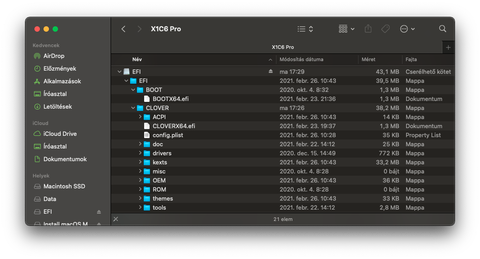
- Ellenőrizzük, hogy a meghajtó GPT (GUID Partition Table) partíciótáblával van formázva, nem pedig MBR (Master Boot Record)
- Ellenőrizzük, hogy a BIOS beállításaiban UEFI boot van bekapcsolva, CSM (Compatibility Module/Legacy BIOS Boot/Legacy Boot) pedig kikapcsolva, SATA pedig AHCI módbah) Fekete kép, vagy "com.apple.driver.AppleIntelXXXGraphicsFramebuffer" Kernel Panic, 8 MB Grafika, szakadozó/akadó kép
- Állítsuk be az ig-platform-id-t
- A BIOS beállításaiban állítsuk be a DVMT-Prealloc-ot 128 MB-ra- Ha laptopot használunk és nincs ilyen opció a BIOS-ban, a "config.plist/Devices/Properties" részhez hozzá kell adnunk a következőket Clover Configurator segítségével:
Devices:PciRoot(0x0)/Pci(0x2,0x0)
1.
Properties Key*:framebuffer-fbmem
Properties Value:00009000
Value Type:DATA2.
Properties Key*:framebuffer-stolenmem
Properties Value:00003001
Value Type:DATA3.
Properties Key*:framebuffer-patch-enable
Properties Value:01000000
Value Type:DATA -

kushwavez
senior tag
6. Támogatott Grafikus processzorok:
Intel (ig-platform-id beállítása lehet szükséges a működéshez)
• Haswell (4xxx): HD 4200, HD 4400 (HD 4600 FakeID-val), HD 4600, HD 5000, HD 5100
Asztali: 0x0D220003
Notebook ig-platform-id=0x0A160000, 0x04060000, 0x04060002, 0x04160000, 0x04260000, 0x0a260000, 0x0a260006, 0x0a260008, 0x0a2e0008, 0x0c060000, 0x0c160000, 0x0c260000, 0x0d260000, 0x0d260007
Ajánlott (notebookhoz): 0x0A260005• Broadwell (5xxx): HD 5300, HD 5500, HD 5600, HD 6000, HD 6100, HD 6200, Iris Pro P6300
Asztali ig-platform-id=0x16220007
Notebook ig-platform-id=0x16260006• Skylake (6xxx): HD 515, HD 520, HD 530, HD P530, Iris 540, Iris 550, Iris Pro 580, Iris Pro P555, Iris Pro P580
Asztali ig-platform-id=0x19120000
headless=0x19120001
Notebook ig-platform-id=0x19160000, 0x191b0000, 0x19160002, 0x191e0000, 0x191e0003, 0x19260000, 0x19260002• Kabylake (7xxx): HD 615, HD 620, HD 630, Iris Plus 640, Iris Plus 650
Asztali ig-platform-id=0x59120000, 0x59230000, 0x59230000, 0x59260000, 0x59260000, 0x59260007, 0x59270000
headless=0x59120003
Notebook ig-platform-id=0x591B0000, 0x59160000, 0x59160009, 0x59180002, 0x591b0006, 0x591c0005, 0x591e0000, 0x591e0001, 0x59260002, 0x59270004, 0x59270009, 0x87C00000, 0x87C00005• Kabylake-R/Coffe Lake/Comet Lake (8xxx/9xxx/10xxx): UHD 615, UHD 617, UHD 620, UHD 630, Iris Plus 645, Iris Plus 655
Asztali ig-platform-id=0x3EA50000, 0x3E9B0007, 0x3E910003, 0x3E980003, 0x3E9B0007
headless=0x3E920003
Notebook ig-platform-id=0x3EA50009, 0x3E000000, 0x3E920000, 0x3E920009, 0x3E9B0000, 0x3E9B0006, 0x3E9B0009, 0x3EA50000, 0x3EA50004, 0x3EA50005, 0x3EA60005• Ice Lake (10xxG4/G7): Iris Plus G4, Iris Plus G7
• Ice Lake fölöttiek nem támogatottak! (és nem is lesznek)
• Mi az az ig-platform-id, hogy kell beállítani, mikor kell?
AMD
• Navi 23 series: RX 6600 XT (12.1-től)
• Big Navi: RX 6800, RX 6800 XT, RX 6900 XT
- macOS Big Sur 11.4-től• Navi: RX 5500, RX 5500 XT, RX 5600, RX 5600 XT, RX 5700, RX 5700 XT, Radeon Pro W5500, Radeon Pro W5700
- szükséges az “agdpmod=pikera” bootflag• Vega 20: Radeon VII
• Vega 10: Vega 64, Vega 56, Vega Frontier, Pro WX 9100, Pro WX7100
• Polaris 10 és 20: RX 590, 580(X), 570(X), 560(X), 480, 470(D), 460, WX 5100, WX 4100, E9550
• R7/R9 (nem ajánlott): R9 Fury (X), R9 Nano, R9 290X/390X, R9 270X/370X, R7 265, R7 260X/360X, R9 255, R7 250X,
- megj.: a nem X-es kártyákhoz FakeID, “radpg=15 -raddvi” bootflagek szükségesek
• HD 8000: HD 8740, HD 8760, HD 8770, HD 8850, HD 8870, HD 8890, HD 8950, HD 8970
• HD 7000: Dual AMD FirePro D300-500-700, FirePro W5100, FirePro W7000, FirePro W9000, HD 7700, HD 7730, HD 7750, HD 7770, HD 7790, HD 7850, HD 7870, HD 7870 XT, HD 7950, HD 7970, HD 7990NVIDIA
-• Azon videokártyák amik nem lettek a fenti listában felsorolva, nem támogatottak macOS Monterey alatt
-

kushwavez
senior tag
5. Telepítés utáni tennivalók
• Magyar PC billentyűzetkiosztás hozzáadása:
- Kövessük @tlac által készített utasításokat
Vagy
- Töltsük le a hungarianpro.dmg-t, az ebben levő HungarianPro.bundle fájlt másoljuk át a “/Library/Keyboard Layouts” mappába, majd indítsuk újra a gépünket. Ezek után megtalálható lesz a “Hungarian Pro PC” kiosztás a Beviteli módok -> Egyebek-nél. Ha az í és a 0 fel van cserélődve, válasszuk ki a “Hungarian Pro PC I0” beviteli módot.• Hang beállítása:
• A hang beállítása az "alcid=x" bootflaggel történik (ahol az "x" a megfelelő layout-id számát jelöli)
- Mindenekelőtt érdemes kipróbálni "alcid=1", vagy "alcid=3" ID-val, ezek a leggyakrabban működő Layout-ID-k asztali gépek esetében
- (LayoutID=X: A hangkártyánk bemenet/kimenet kiosztásának változatát jelöli)• Nyissuk meg a config.plist-ünket és a Boot/Arguments részhez írjuk be, hogy “alcid=x” (idézőjelek nélkül, ahol az “x” az ID száma)
- Ha az 1 és 3 ID nem működött, akkor további teendőkre van szükség• Először tudnunk kell, hogy milyen Codec-et használ az integrált hangkártyánk.
• Ezt meg tudjuk nézni egy Linux Live USB-vel is
- Nyissuk meg a Terminal-t és írjuk be:
cat /proc/asound/card0/codec#0
• Jegyezzük meg ezt a sort:
- Például: “Codec: Realtek ALC255”• Windows alól:
- Töltsük le az AIDA64 alkalmazást
- Nyissuk meg, menjünk a "Multimédia/HD Audio" részre, és jobb oldalt megtaláljuk milyen hangkártya van a gépben, pl "Realtek ALC255"• Miután megvan, hogy milyen codec-et használ az integrált hangkártyánk keressük ki az alábbi oldalon a megfelelő layout-id-t ami nekünk kell
• https://github.com/acidanthera/AppleALC/wiki/Supported-codecs
• Például ALC255-höz:
- layout 3, 11, 13, 15, 17, 18, 21, 27, 28, 30, 31, 99
- Próbálgatni kell őket, addig amíg nem lesz hangunk és nem működik az összes kimenet/bemenet. (pl.: ID=1 nem jó, ID=11 nem jó, ID=15 jó, de nem az összes kimenet/bemenet, stb.)• ALC255-höz a 17-es bizonyult jónak, így alcid=17 került az Arguments részhez
• Intel HDMI/DisplayPort hang
- Majdnem mindegyik Intel hang natívan támogatott.
Ha nincs hangunk próbáljuk a következő kext-el: FakePCIID_Intel_HDMI_Audio.kext(FakePCIID.kext, FakePCIID_Intel_HDMI_Audio.kext az EFI/CLOVER/kexts/Other mappába)• AMD/NVIDIA HDMI/DisplayPort hang
- Natívan támogatottak• Megj.: Ha egyik ALC Layout-ID sem működik érdemes kipróbálni a VoodooHDA.kext-et, ha azzal sem működik akkor pedig használjuk a HDMI/DP hangot.
-

kushwavez
senior tag
A "macOS PC-re" topik Összefoglalójához tartozó pontok
Aktív témák
- Kazy Computers - Fehérvár - Megbízható?
- SONY LCD és LED TV-k
- Építő/felújító topik
- CPU léghűtés kibeszélő
- Garancia kérdés, fogyasztóvédelem
- Megérkezett Androidra is az Adobe Photoshop
- Audi, Cupra, Seat, Skoda, Volkswagen topik
- Soundbar, soundplate, hangprojektor
- PlayStation 5
- Kerékpárosok, bringások ide!
- További aktív témák...
- Apple Watch Series 9 45mm GPS 2026.04.19.-ig Garancia!
- iPhone 16 Pro Max 256GB Fekete Titanium használt, gyárilag független, csere nem érdekel.
- HP Z32 31.5-inch 4K UHD Display - karcok a képen de így is gyönyörű!
- Dell 27" 2K 2db kisebb karc a képen! P2723D 27" IPS panel 2560x1440 QHD Pivot HDMI
- Samsung Odyssey G6 S27BG650EU - 27" QHD 2K 240Hz Ivelt - Gaming monitor - 1,5 év Gyári garancia
- ÁRGARANCIA!Épített KomPhone i7 14700KF 32/64GB RAM RTX 5070Ti 16GB GAMER PC termékbeszámítással
- AKCIÓ! nVidia Quadro P4000 8GB GDDR5 videokártya garanciával hibátlan működéssel
- Bomba ár! Lenovo ThinkPad P50 - i7-HQ I 16GB I 256SSD I Nvidia I 15,6" FHD I Cam I W10 I Gari!
- ÁRGARANCIA!Épített KomPhone i5 12400F 16/32/64GB RAM RTX 4060 8GB GAMER PC termékbeszámítással
- AKCIÓ! Google Pixel 9 Pro 5G 128GB 16GB mobiltelefon garanciával hibátlan működéssel
Állásajánlatok
Cég: Liszt Ferenc Zeneművészeti Egyetem
Város: Budapest
Cég: PCMENTOR SZERVIZ KFT.
Város: Budapest







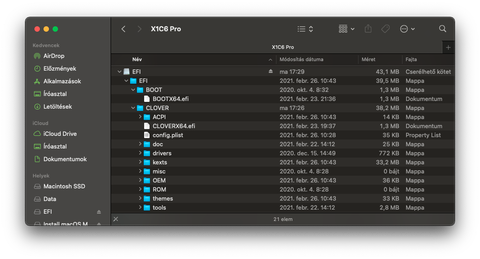
 tlac
tlac
